[SketchUP] Geometry preparation tips and tricks
- mbijmr5
- 7월 23일
- 5분 분량
스케치업 모델링 파일 문제 해결 방법 (테스트 케이스 포함)
이 테스트 케이스를 통해, 3D 모델(Geometry) 사전 검사 결과에 따라 모델을 단순화하는 방법을 이해할 수 있습니다.
초기 상태
이것은 3D 모델의 초기 상태입니다: Initial model
이 모델에 있는 면들은 모두 Treble>Geometry 폴더에 들어 있습니다.

Check the model(모델 검사)
3D 모델을 Treble로 불러오기 전에 검사하여 피드백을 받아 수정할 부분들을 고치는 과정에 대해서는 '3D 모델 사전 검사 기능 및 피드백(geometry checking feedback)' 문서를 참고하시기 바랍니다. 본 가이드는 이 과정에 대한 상세 예시입니다.
BM warning(영역 불합치(BM) 경고)
주의사항
이 가이드는 모델 검사를 스케치업 안에서 하던 구버전에 기반하여 작성되었습니다.
현재는 클라우드 기반의 새로운 검사 서비스가 영역 불합치(BM) 경고가 아닌 Geometry 에 빈틈이 있음(GW) 오류로 알려줍니다. 덧붙여, 본문의 내용은 새로운 서비스에도 적용됩니다.
검사시 발견한 체적이 유효한지 여부 확인 :
모델 내에서 가장 큰 체적으로 선택된 부분의 위치를 토글 기능을 사용하여 확인할 수 있습니다.

불필요한 체적이 있다면, 줄자 도구(Tape tool, 단축키 T)를 사용해 너비를 확인할 수 있습니다. 예시의 경우 너비가 2cm 밖에 되지 않아, 시뮬레이션에 영향이 없습니다. 대략적으로, 두께가 5cm 미만인 경우 2kHz 이하 주파수에서는 영향을 주지 않습니다.

따라서 해당 체적을 열린 면으로 대체함으로 불필요한 내부 체적을 제거하여 원활하게 다음 단계로 진행할 수 있습니다.
판넬 평면화
작은 체적의 두께를 없애는 가장 간단한 방법은 한쪽 면을 이동하여 다른 한쪽에 겹쳐지도록 하는 것입니다. 예시의 경우 체적의 양면이 열려 있으므로 양면 중 어느 면을 이동해도 무방합니다.
스페이스바를 눌러 선택 도구를 활성화하세요.
측면 레이어 중 하나를 선택하세요.

M 키를 눌러 이동 도구(Move tool)를 활성화하세요.
마우스로 모서리를 클릭했다가 떼세요.

마우스를 다른 면의 겹쳐질 모서리 위에 올려놓으세요.

마우스를 클릭한 후 놓으면 판넬이 이동하여 겹쳐집니다.
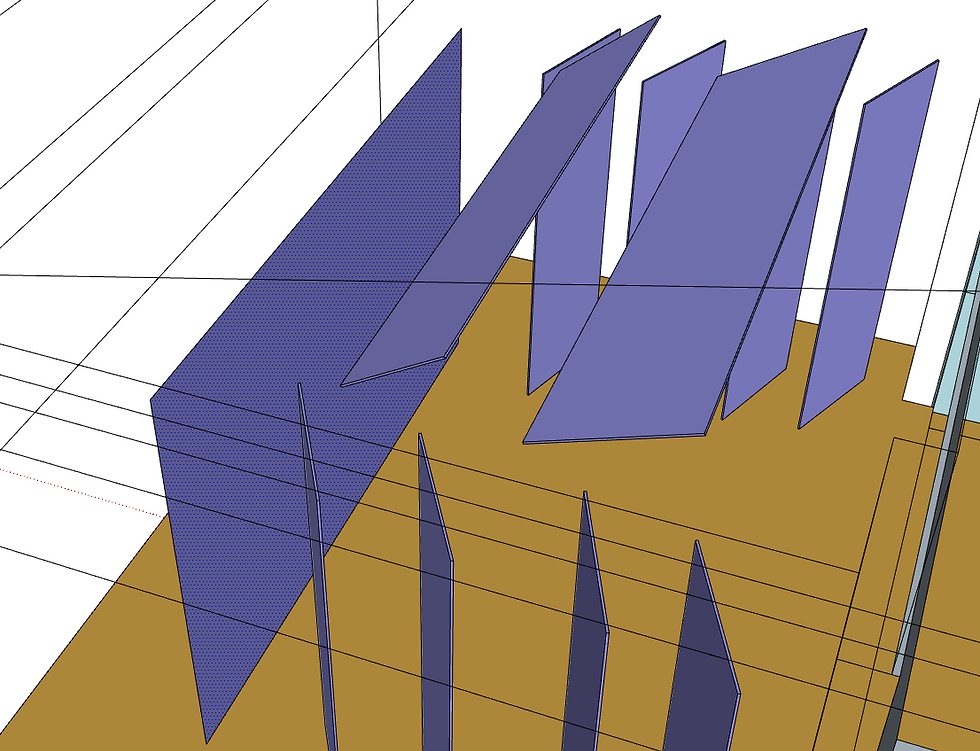
작업 중 문제가 발생할 경우를 대비하여, 모델링 파일의 복사본을 별도로 백업해 두세요.
3D모델 구성요소(Geometry)에 빈틈이 있음(GW) 오류
오류의 원인을 확인
다른 내부 체적들이 단순화되면서, 예상한대로 3D 모델 구성요소(Geometry)에 빈틈이 있음(GW) 오류가 나타났습니다.

확장프로그램은 구멍(틈)이 있을 가능성이 높은 모서리를 모두 표시합니다. 이러한 모서리는 한면의 모서리가 다른 면의 모서리와 맞닿지 않아 열려 있는 상태를 의미합니다.

예시의 경우, 음향 판넬은 열린 모서리가 맞으므로 음향 판넬의 오류 표시는 무시하고, 빨간색으로 된 다른 모서리들을 확인하세요.

이 모서리들은 CR3_structuredplaster 태그 안에 있습니다. 이들을 보려면 이 태그를 다시 활성화하고, 지붕 아래 내부를 볼 수 있도록 지붕 면을 숨기세요.


이 모서리들이 보이게 한 후, 검사를 다시 실행하여 문제점을 확인하세요.

문제점 진단
예시에서, 스케치업 모델에 존재하지 않는 모서리가 빨간색 열린 모서리로 표시가 돼있는 특이한 상황을 볼 수 있습니다. 이는 스케치업에서 모델링 파일을 내보내면서 삼각형으로 쪼개기(triangulate)를 하는 과정이 제대로 진행되지 않았기 때문입니다.
아래 스크린샷을 보면, 선택된 면에서 두개의 창(구멍) 사이에 있는 모서리가 유일한데, 시뮬레이션에는 불필요해 보입니다.


모델 검사를 다시 실행한 결과, 이번에는 성공적으로 완료되었습니다! 여전히 짧은 모서리(SE) 경고가 있지만, 이제 모델을 Treble에 업로드할 수 있습니다.





모델 품질 평가 (짧은 모서리(SE) 경고에도 불구하고)
짧은 모서리들은 기하음향학적 분석에는 큰 영향을 주지 않지만, 정밀한 파동 기반 분석(wave-based analysis)에는 문제가 될 수 있습니다.
모델의 품질을 확인하려면 설정(Settings) 탭에서 Estimation를 실행합니다. 자재를 지정할 필요가 없으므로 빠르게 확인할 수 있습니다.

예시를 보면, 짦은 모서리(SE) 경고는 그럴만한 충분한 이유가 있습니다. 모델의 체적에 있는 짧은 모서리들로 인해 메쉬의 품질이 떨어지기 때문입니다. (메쉬는 파동 전파를 계산하기 위해 모델의 체적을 작은 삼각형 피라미드들로 분할한 상태를 의미합니다.)
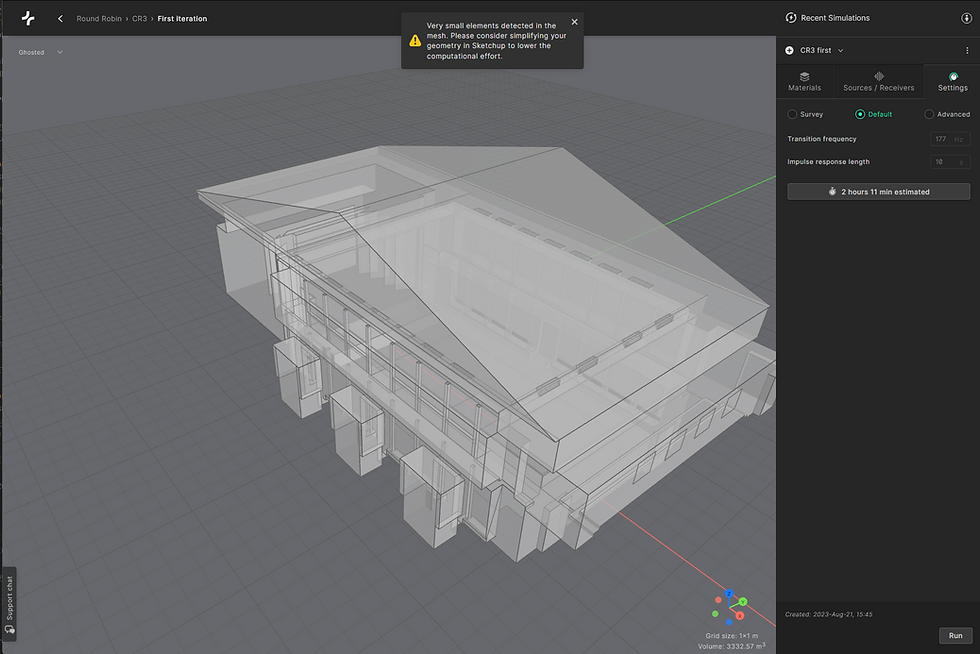
물론 이러한 경고가 시뮬레이션 실행을 막는 것은 아닙니다. 다만, 시뮬레이션 속도가 현저히 느려질 수 있습니다. 예시의 경우 실행시간이 2시간 소요되었는데, 이는 정상적인 소요시간보다도 훨씬 긴 편이며, Treble 플랫폼의 연산 자원을 활용하는 바람직한 방법은 아닙니다. 따라서 짧은 모서리(SE) 경고는 반드시 해결되어야 합니다!
SE warnings
다시 3D 모델 검사(Geometry Check)를 실행한 뒤, 토글 스위치를 켜서 피드백 도구를 엽니다.

모서리가 매우 짧아 현재 육안으로는 보이지 않지만, 확대 도구(돋보기)를 사용하면 찾을 수 있습니다.

짧은 모서리를 기준으로 화면을 확대하면 모서리만 보이므로 마우스 휠을 사용해 적당히 축소하여 모서리 주변까지 확인하는 것이 필요합니다.


예시에서 문제가 되는 것은 계단의 두께입니다.

계단 두께 없애기
이 체적들은 떠 있는 상태가 아니므로, 다른 접근 방식이 필요합니다:
E키를 눌러 Eraser(지우개) 도구를 활성화합니다.
삭제하려는 모서리 위에서 클릭 후 드래그하면 해당 영역이 파란색으로 표시되며, 드래그를 풀면 삭제됩니다. 삭제를 취소하려면 Esc 키를 누릅니다.
이 도구를 이용해 계단의 바닥면을 모두 삭제합니다. 이로 인해 생기는 구멍(Hole)에 대해 다음 단계에서 바로 수정하게 됩니다.

구멍(hole) 수정
스페이스바를 눌러 선택(Selection) 도구를 활성화한 후, 구멍의 하단 모서리를 선택합니다.

M 키를 눌러 이동(Move) 도구를 활성화합니다.
왼쪽 모서리 위에 마우스를 올리면 공 모양의 핸들이 나타납니다.

클릭하여 이동을 합니다.
마우스를 상단 모서리 위로 이동시킵니다.

마우스를 클릭 후 놓으면 이동이 완료되며 구멍이 닫힙니다.
각각의 구멍(hole)에 대해 선택 → 이동(Select-Move) 과정을 반복합니다.

작업 후 검사를 다시 실행하여 수정 사항에 추가 문제점은 없는지 확인합니다. 검사 후 모델링 파일의 복사본을 별도로 저장하고, 다음으로 수정이 필요한 짧은 모서리의 위치를 확인합니다.
무대 두께 없애기
다음 문제는 무대 두께입니다. 무대과 벽이 맞닿는 부분에 짧은 모서리가 확인되며, 예시 모델을 보면 밑부분에 빨간 동그라미로 표시 되어 있습니다.

무대 상판 두께 없애기
아래 예시 모델의 내부를 보면, 모서리가 빠져있는 부분에 새 모서리를 무대 상판까지 그려서 상판 두께를 제거합니다.

선 도구를 선택하려면 L 키를 누르세요.
모서리 꼭지점에 마우스를 올려 공 모양의 핸들이 나타나면 클릭 후 놓습니다.

마우스를 꼭지점에서 'On Edge'가 표시된 빨간 다이아몬드가 나타날 때까지 수직으로 이동하세요.

분리된 면이 자동으로 선택됩니다.

선택된 면을 삭제하세요.

하부 면을 삭제하세요.

상판을 선택한 후 숨김 처리합니다.

상판 내부 레이어를 모두 선택한 뒤 삭제하고, 삭제 후 남은 모서리들도 지우개(Eraser) 도구로 정리하세요.




구멍(hole) 수정
바닥 면을 선택한 뒤, 특성창(Entity Info)에서 태그를 확인합니다. 태그(Tags) 패널에서 연필 아이콘을 클릭해 해당 레이어(Floor)를 기본 레이어로 설정하세요.

L 키를 눌러 선 도구를 선택하고, 모서리에 선을 그리면 빈 틈에 맞는 면이 생깁니다.

새로 생성된 안쪽 모서리는 지우개(Eraser) 도구로 삭제하여 정리합니다.


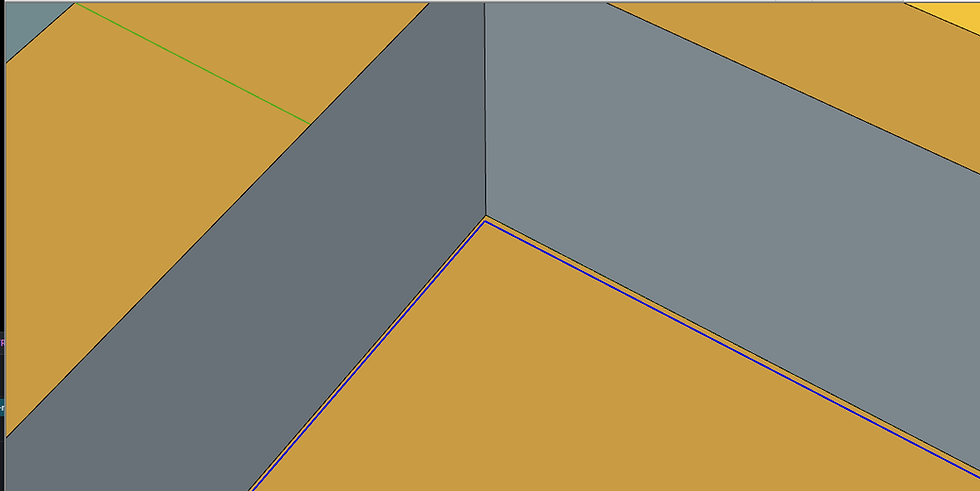
무대 뒷 벽에 대해서도 동일한 작업을 진행하세요.
기본 태그를 무대 뒷벽의 태그인 CR3_plaster로 변경합니다.
하단에 선을 하나 그립니다.
안쪽 모서리를 삭제합니다.


숨김 처리(Unhide)했던 마지막(Last) 면을 다시 보이도록 설정합니다.

작업 후 검사를 다시 실행하여 수정 사항에 추가 문제점은 없는지 확인합니다. 검사 후 모델링 파일의 복사본을 별도로 저장하고, 다음 단계로 넘어갑니다.
발코니 너비 수정


왼쪽 레이어를 삭제한 뒤, 오른쪽 레이어에 연결된 모든 요소를 이동시킬 것입니다.
먼저 왼쪽 레이어를 삭제하세요.


개구부의 두께 수정
모든 요소가 CR3_structuredPlastered 태그를 사용하므로, 이를 기본 태그로 설정한 후

L 키를 눌러 선(Line) 도구를 활성화하고 모서리를 그립니다.

생성된 긴 면을 통해 해당 틈이 채워집니다.

해당 면을 선(Line) 도구로 나누어야 합니다.

스페이스바를 눌러 선택(Selection) 도구를 활성화한 후, 구멍을 덮은 면을 선택하여 삭제합니다.


다음 개구부들도 같은 방식으로 처리하세요. 최종적으로 아래와 같은 결과가 나와야 합니다.

E 키를 눌러 지우개(Eraser) 도구를 활성화한 후, 아래 스크린샷에서 파란색으로 표시된 바깥쪽 모서리를 삭제하여 남은 부분을 모두 제거하세요.

벽 전면 이동
파란색으로 표시된 모서리를 삭제하여 발코니의 두께를 제거하세요.

L키를 눌러 선(Line) 도구를 선택한 후, 상단 틈을 막을 수 있게 새로운 모서리를 그리세요.

새로 만든 면이 깔끔하게 보이도록 주변 모서리들을 삭제하세요.


하단 모서리(초록색 공)를 클릭한 후, 그 옆에 있는 검은색 공까지 선을 그리세요. 이때, 상단 모서리(검은색 볼)와 정렬 상태를 나타내는 파란 점선이 표시되는지 확인하세요.

빈 공간을 막아 면을 만들기 위해 모서리를 추가로 그리고, 주변 모서리들은 삭제하세요.
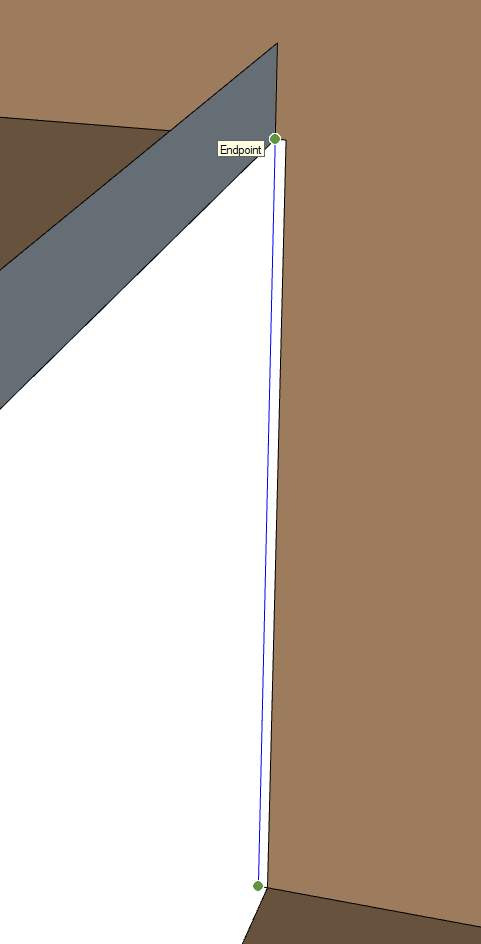

반대쪽에도 같은 작업을 진행하여 양쪽이 동일한 형태가 되도록 하세요.
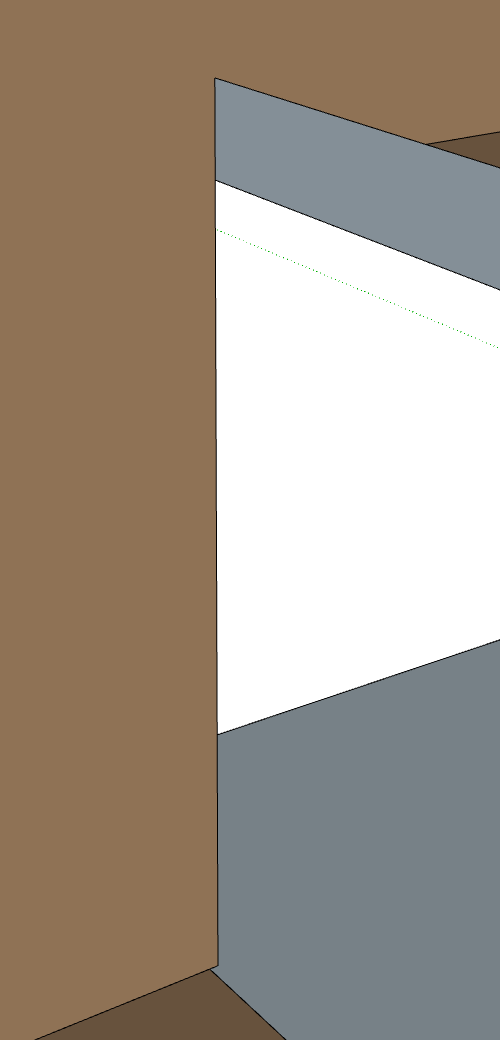
발코니 바닥의 모서리를 선택하세요.

벽과 맞닿아 있는 모서리를 확대하여, M키를 눌러 이동(Move) 도구를 활성화하고 모서리 끝을 벽과 바닥이 교차하는 꼭지점으로 이동하세요.


마지막 구멍 수정
R키를 눌러 사각형(Rectangle) 도구를 선택하고, 왼쪽 위 꼭지점에서 오른쪽 아래 꼭지점으로 사각형을 그립니다.


화면을 반대쪽으로 전환한 뒤, L 키를 눌러 선(Line) 도구를 선택하고 틈을 메우는 선을 아래와 같이 그립니다.


작업 후 검사를 다시 실행하여 수정 사항에 추가 문제점은 없는지 확인합니다. 검사 후 모델링 파일의 복사본을 별도로 저장하고, 다음 단계로 넘어갑니다.
모든 개구부의 두께 제거
짧은 모서리가 발생하는 다음 원인은 천장의 얇은 두께 때문이며,


다행히도 이 문제는 비교적 간단하게 해결할 수 있는데, 그 방법은 천장 면을 아래로 이동시키는 것입니다.
스페이스바를 눌러 선택(Selection) 도구를 활성화한 후, 천장 면을 선택하세요.

M키를 눌러 이동(Move) 도구를 활성화합니다.
마우스로 상단 레이어 모서리를 클릭한 후 떼세요.

두께를 삭제하기 위해 마우스를 레이어 하단에 놓습니다.

클릭하고 놓으면, 천장의 두께가 모두 사라집니다!

작업 후 검사를 다시 실행하여 추가 문제점은 없는지 확인합니다. (GW 오류 또는 누수 발생 등) 검사 후 모델링 파일의 복사본을 별도로 저장합니다.
무대에 있는 짧은 모서리들
무대에는 여전히 일부 짧은 모서리가 남아 있으나, 이는 두께를 없애기 전의 흔적이며 정렬이 잘 되어 있어 별도로 수정하지 않아도 됩니다.

이제 모델을 Treble 웹 앱에 업로드하고 예상 시간(Estimation)을 실행하면, 1시간 6분이라는 보다 실효성 있는 결과를 확인할 수 있습니다.

이렇게 시뮬레이션 시간이 약 1시간 단축되었으며, 초기 예상 시간의 절반 수준으로 줄였습니다. 꽤 괜찮은 결과입니다!
이는 수정이 완료된 최종 파일입니다. : Fixed Model